Jūsu Android ierīces starpliktuvē varētu būt nepieciešams kapitālais remonts. Parasti tāpēc lielākā daļa Android lietotāju izmanto trešās puses lietotni.
Vienlaikus varat kopēt un ielīmēt tikai vienu lietu. Vienīgais veids, kā redzēt, ko esat nokopējis, ir ielīmēt. Iespēja, ko daži lietotāji varētu izmantot, ir Gboard, tas nav pārpildīts ar funkcijām, taču tā ir daļa no labas tastatūras.
Kā kopēt un ielīmēt Gboard starpliktuvē
Labās ziņas ir tādas, ka Gboard kopēšanas un ielīmēšanas veids ir tāds pats kā Android starpliktuvē. Turiet nospiestu vārdu, līdz tas ir iezīmēts, un pieskarieties opcijai Kopēt.
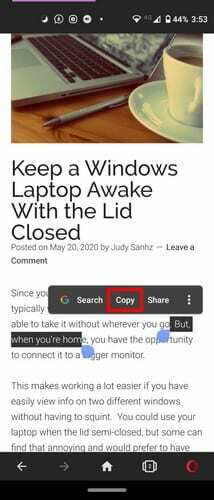
Kopētais tiks ievietots starpliktuvē, taču, ja pirms ielīmēšanas vēlaties pārliecināties, vai tas ir tur, dodieties uz vietu, kur vēlaties ielīmēt tekstu. Kad tiek parādīta Gboard tastatūra, pieskarieties trim punktiem un pēc tam opcijai Starpliktuve.

Kopētais teksts būs sadaļā Nesenie, kas atrodas starpliktuvē pa kreisi. Ja vēlaties izslēgt starpliktuvi, izslēdziet opciju, kas atrodas pa kreisi no zīmuļa ikonas.
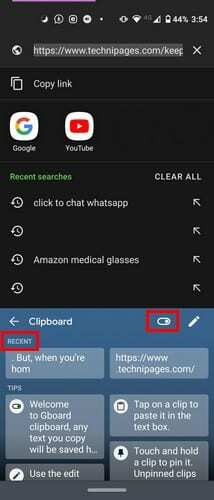
Kā piespraust vai dzēst tekstu no Gboard starpliktuves
Ja nokopējāt kaut ko tādu, ko nevēlaties, lai kāds cits redzētu, izdzēsiet to no starpliktuves. Lai dzēstu visu vai noteiktu tekstu no Gboard starpliktuves:
- Pieskarieties punktiem
- Izvēlieties starpliktuves opciju.
Ja vēlaties dzēst noteiktu tekstu, nokopējāt, ilgi nospiediet uz teksta un izvēlieties opciju Dzēst. Lai dzēstu dažādus tekstus, pieskarieties zīmuļa ikonai un atlasiet to, ko vēlaties dzēst. Kad esat nokopējis visu, izvēlieties miskastes ikonu.
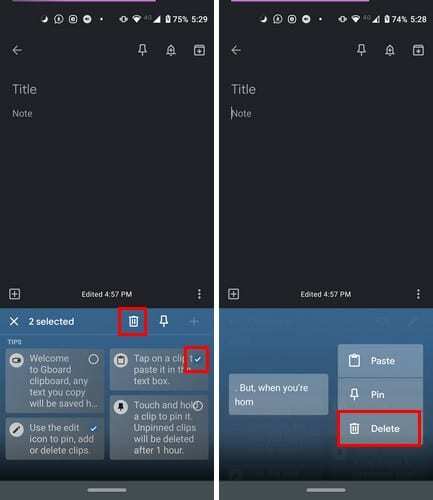
Ja joprojām neesat izvēlējies kaut ko dzēst, labajā pusē vajadzētu redzēt plus zīmi. Atlasot šo opciju, varat pievienot jaunu vienumu. Kad esat atlasījis kaut ko dzēšamo, pluszīmes ikona pazudīs.
Ja esat aizmirsis, ka jums ir kaut kas, ko vēlaties saglabāt, veicot tās pašas darbības, varat izvēlēties piespraust tekstu saraksta augšdaļā.
Secinājums
Gboard starpliktuvi ir iespējams uzlabot, un, cerams, jums nebūs jāgaida pārāk ilgi, lai redzētu dažas pievienotās funkcijas. Kādas funkcijas jūs vēlētos iegūt Gboard starpliktuvē? Kopīgojiet savas domas tālāk sniegtajos komentāros.